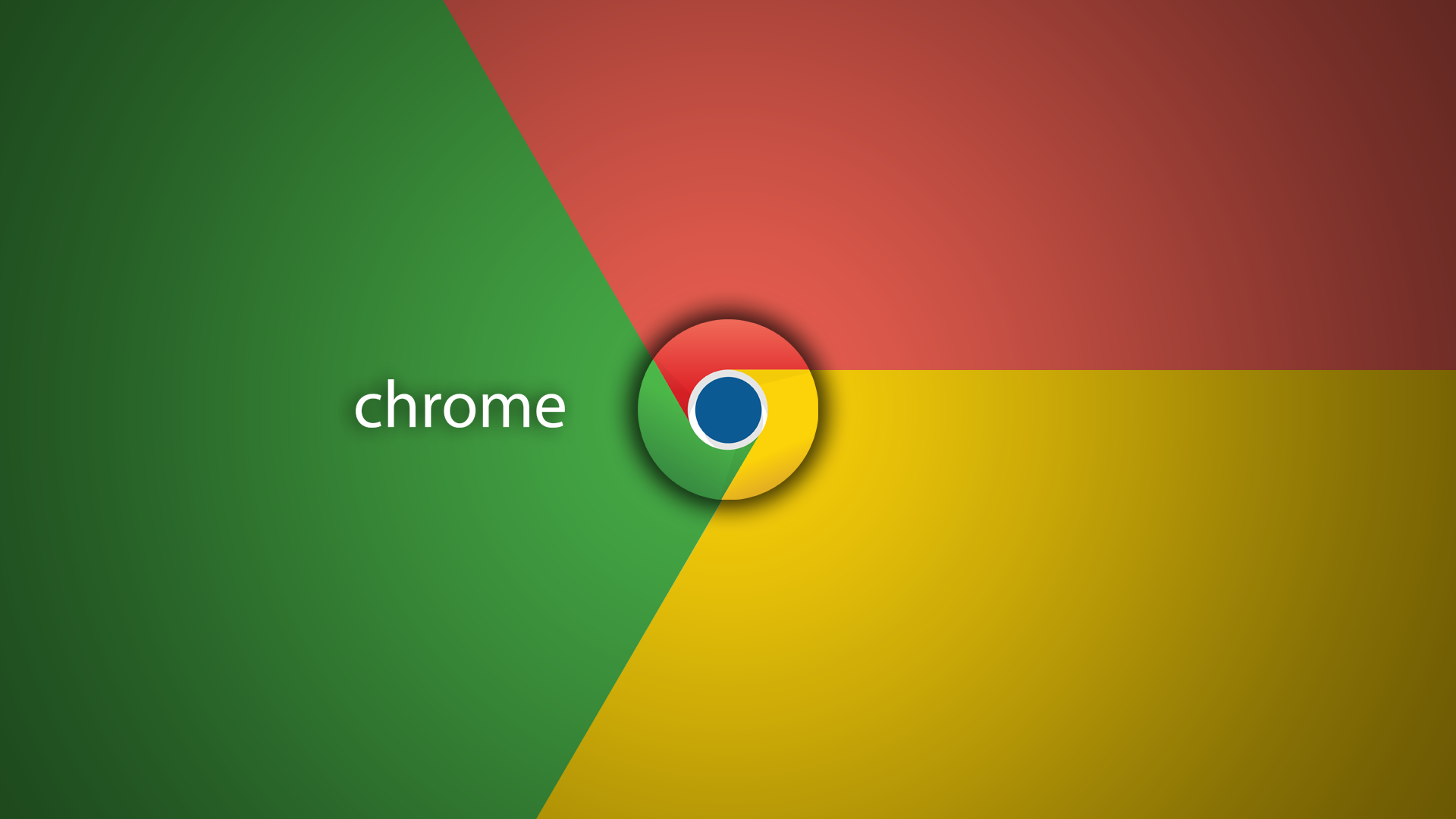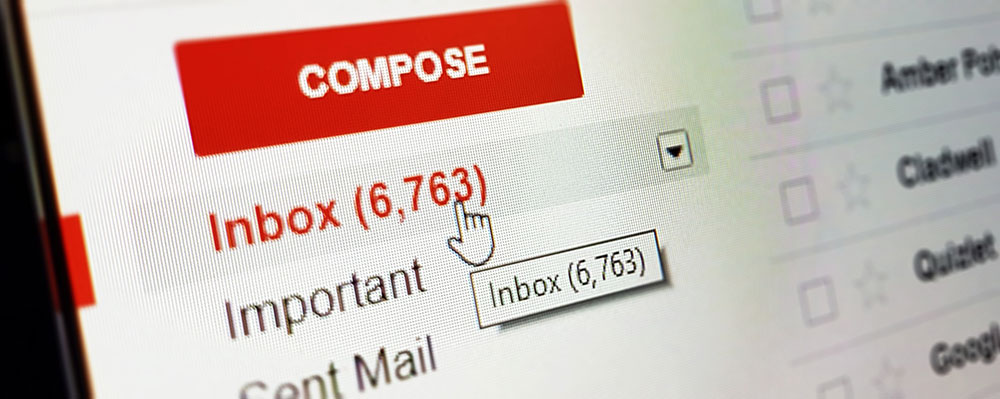
Открытие Gmail на телефоне или ноутбуке может стать по-настоящему страшным событием. Прошло несколько дней с тех пор, как вы в последний раз проверяли почту, и то, что вас ожидает, приводит в ужас. Тысячи непрочитанных писем — в основном спам и рассылки, на которые вы не собирались подписываться, — вокруг нескольких разрозненных писем, которые вам действительно нужно прочитать. Это пугает, и хотя у вас может возникнуть сильное желание сразу же очистить почту от всего хлама, количество забытых писем в вашем почтовом ящике переполняет вас. Вы сразу же выходите из системы, не желая заходить в нее снова.
Содержание
Легко избежать ловушки нежелательной почты. Использование фильтров и анонимная отправка почты поможет вам не попасть в списки спама по всей сети. Конечно, это не помешает вам разобраться с уже полученной почтой. Регулярное удаление писем — хорошая привычка, но не все могут ее придерживаться. Хорошая новость заключается в том, что это не так сложно, как принято думать. Вам нужно выделить немного времени из своего расписания, чтобы снова навести порядок в Gmail!
Мы считаем, что раз вы здесь, значит, вы уже сделали первый шаг!
Удаление старых писем
Если вы вечно откладывали удаление писем, вы можете быть вынуждены очистить их. Бесплатный аккаунт Gmail предоставляет вам 15 ГБ дискового пространства. Если совокупный объем всех ваших писем достигнет этой отметки, Gmail попросит вас удалить старые письма. На этом этапе откладывать больше нельзя. Если вы хотите отложить удаление писем даже сейчас, вам придется завести платный аккаунт.
Учитывая, однако, что большинство людей не хотят платить за сохранение адреса электронной почты, удаление нежелательных писем — единственный выход. В этой краткой статье мы расскажем вам, как удалять письма по отдельности, массово или по датам.
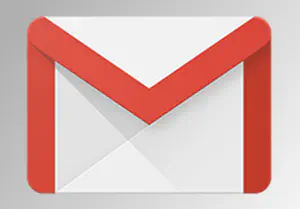
Удаление конкретных писем
Удалить письмо или пакет конкретных писем в Gmail очень просто. Просто выполните следующие действия.
Шаг первый
Войдите в свой аккаунт Gmail.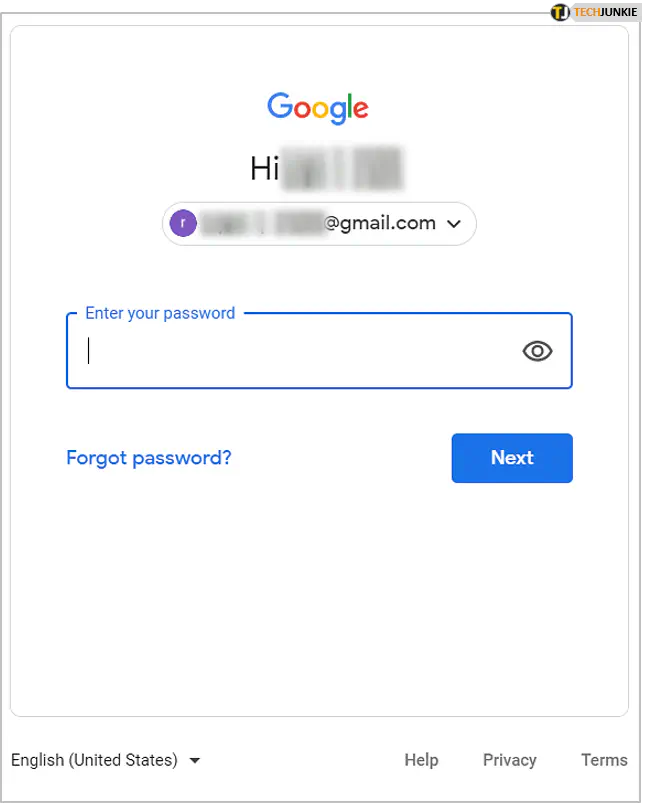
Шаг второй
По умолчанию в Gmail открывается папка «Входящие». Если папка «Входящие» по какой-то причине не видна, нажмите на нее в верхней левой части страницы.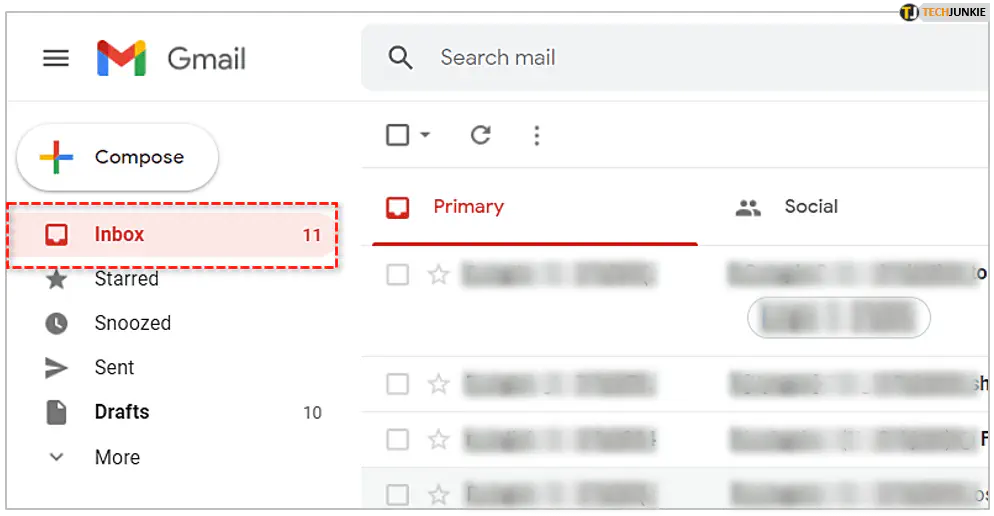
Шаг третий
Теперь выберите письма, которые вы хотите удалить, установив флажки слева от имен отправителей. Выберите столько писем, сколько хотите удалить, а затем нажмите на значок мусорной корзины под строкой поиска. Слева внизу появится уведомление о том, что ваши письма отправлены в корзину.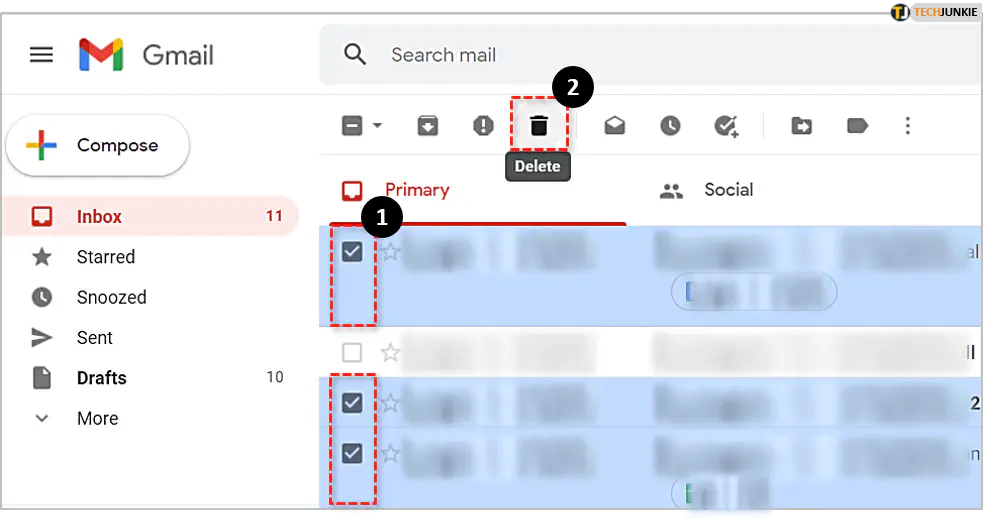
Шаг четвертый
Помните, что хотя ваши письма были удалены из папки «Входящие», они по-прежнему находятся в папке «Корзина». Если вы хотите увеличить пространство в Gmail, вам придется очистить и корзину. Это можно сделать, прокрутив страницу вниз до Море в левой части страницы.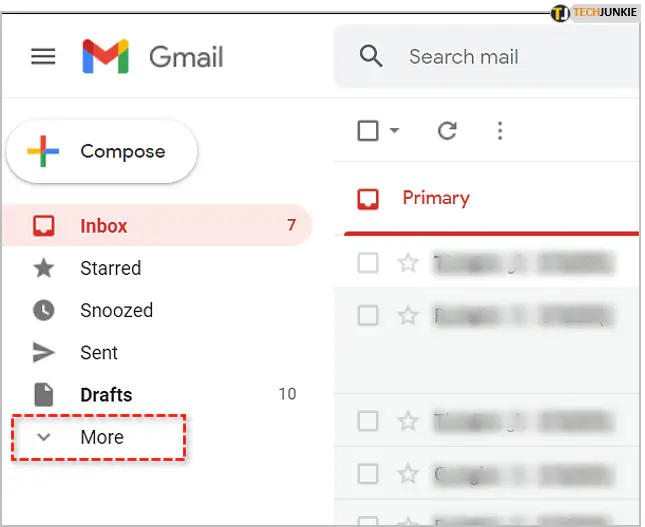
Появятся новые опции, включая Спам, Корзина, Вся почта и некоторые другие. Нажмите на Корзина . Здесь будут находиться все удаленные письма из папки «Входящие». Установите флажки напротив писем, которые вы хотите удалить, а затем нажмите на Удалить навсегда под строкой поиска.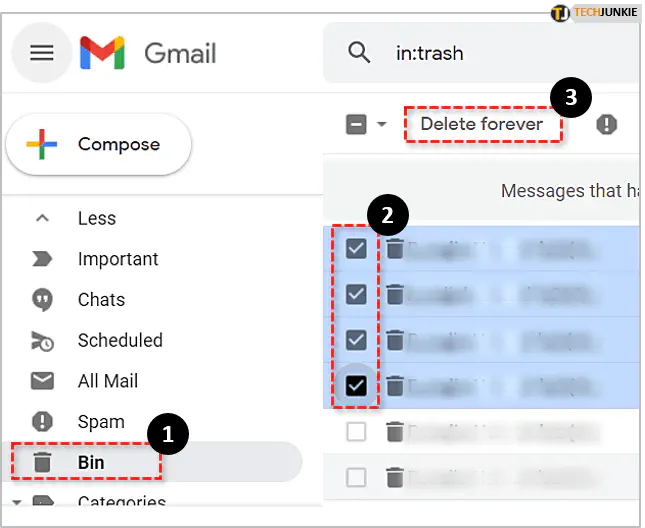
Вы можете удалить все письма сразу, установив флажок чуть ниже строки поиска и нажав на опцию Удалить навсегда .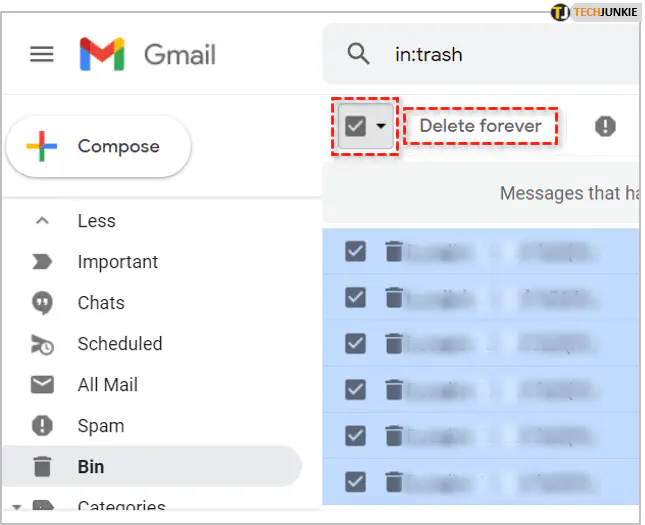
Удаление писем по дате
Допустим, вы хотите удалить только письма, полученные до определенной даты. Вам нужно сначала ввести конкретную дату в строке поиска, чтобы отфильтровать письма до этой даты. Например, если вы хотите удалить все письма, полученные до 5 января 2019 года, вам нужно ввести before:2019/01/05 в строке поиска.
Вы должны ввести дату в формате ГГГГ/ММ/ДД.
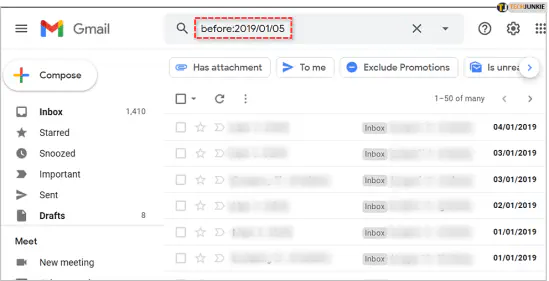
Все письма, полученные до этой даты, будут перечислены сейчас. Если вы хотите удалить их все, установите флажок под строкой поиска, а затем нажмите на значок корзины рядом с ним. Если вы хотите удалить эти письма по отдельности, установите флажки только напротив тех писем, которые вы хотите удалить.
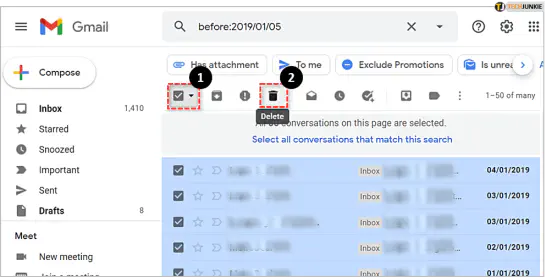
Помните, что теперь эти письма попадут в Корзину. Если вы хотите удалить их навсегда, выполните четвертый шаг , упомянутый ранее в этой статье.
Вы также можете искать свои письма по их давности. Например, если вы хотите увидеть только список писем, которым больше года, вам нужно ввести older_than:1y в строке поиска. Эти письма можно удалить вышеописанным способом.
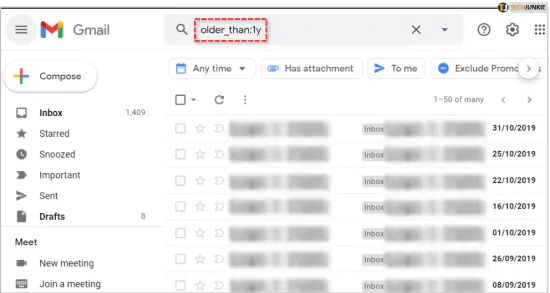
Удаление рекламных писем
Вы также можете удалять письма по категориям, включая категории Социальные и Рекламные , которые вы найдете в папке Входящие.
Вы можете найти все рекламные письма, например, набрав в строке поиска category:promotions . Все рекламные письма будут перечислены, и вы можете удалить их, следуя тому же методу, о котором говорилось в этой статье.
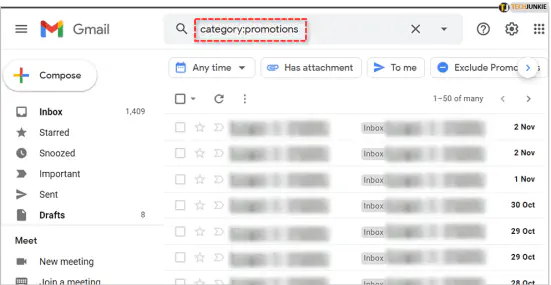
Допустим, вы хотите удалить социальные письма, полученные не менее двух лет назад. Для этого вам нужно набрать комбинацию в строке поиска. Введите category:social , older_than:2y в строке поиска. Все письма появятся в списке, откуда вы сможете продолжить их удаление.
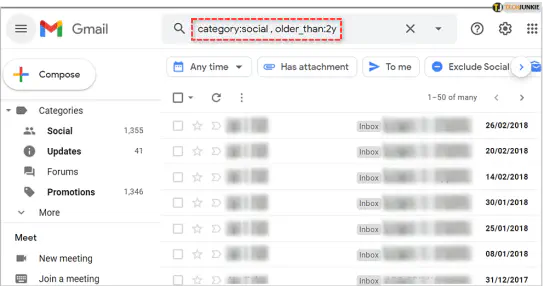
Комбинация меток и категорий
Используя подобную комбинацию, вы сможете удалить все ненужные письма, которые занимают место в вашем Gmail. Это действительно полезный метод, который поможет сохранить ваш Gmail чистым.
Если у вас возникли проблемы с удалением старых писем, сообщите нам об этом в разделе комментариев ниже. Мы также хотели бы узнать, как вы обычно чистите почту и как часто удаляете письма из папки «Входящие»
.
YouTube видео: Как удалить старые письма в Gmail
Вопросы и ответы по теме: “Как удалить старые письма в Gmail”
Как освободить место в почтовом ящике Gmail?
В разделе “Освободите место в хранилище” нажмите Посмотреть. Выберите категорию данных и нажмите Посмотреть и удалить объекты. Выберите объекты, которые нужно удалить.
Как удалить старые письма с Gmail?
- Откройте Gmail на компьютере. Удалить все письма в мобильном приложении Gmail невозможно.
- В левом верхнем углу страницы нажмите на стрелку вниз .
- Выберите Все. Если нужно выбрать письма на всех страницах, а не только на текущей, нажмите Выбрать все цепочки.
- Нажмите на значок “Удалить” .
Как удалить почту за определенный период?
**Чтобы удалить письма за определенный период, сделайте следующее:**1. Введите в поиске писем следующие параметры со своими датами: 2. После создания фильтра, все письма, которые подходят под критерий будут найдены и показаны. 3. Далее нужно зайти в корзину и нажать на кнопку «Очистить корзину»
Сохраненная копия
Как удалить все письма с почты mail с телефона?
Нажмите «Фильтр» и выберите «Непрочитанные». Выделите первое непрочитанное письмо. Нажмите кнопку «Выделить все», которая появится в верхней панели. Нажмите «Прочитать», «Удалить» или другое нужно действие.
Что делать если заполнено хранилище Gmail?
Как освободить место через Google One1. Откройте приложение Google One. на iPhone или iPad. 2. В нижней части экрана нажмите Хранилище Продолжить. 3. Выберите нужную категорию файлов. 4. Выберите файлы, которые хотите удалить. 5. Выбрав файлы, в верхней части экрана нажмите на значок “Удалить” .
Как почистить почту сразу?
Удаление всех писем из папки1. Проверьте, развернута ли область папок. 2. В области папок щелкните правой кнопкой мыши папку, которую нужно очистить, и выберите “Удалить все”. 3. Когда вам будет предложено переместить все письма в папку Удаленные, нажмите кнопку Да. 4. Теперь все выбранные элементы расположены в папке Удаленные.